word 縮排 往右移
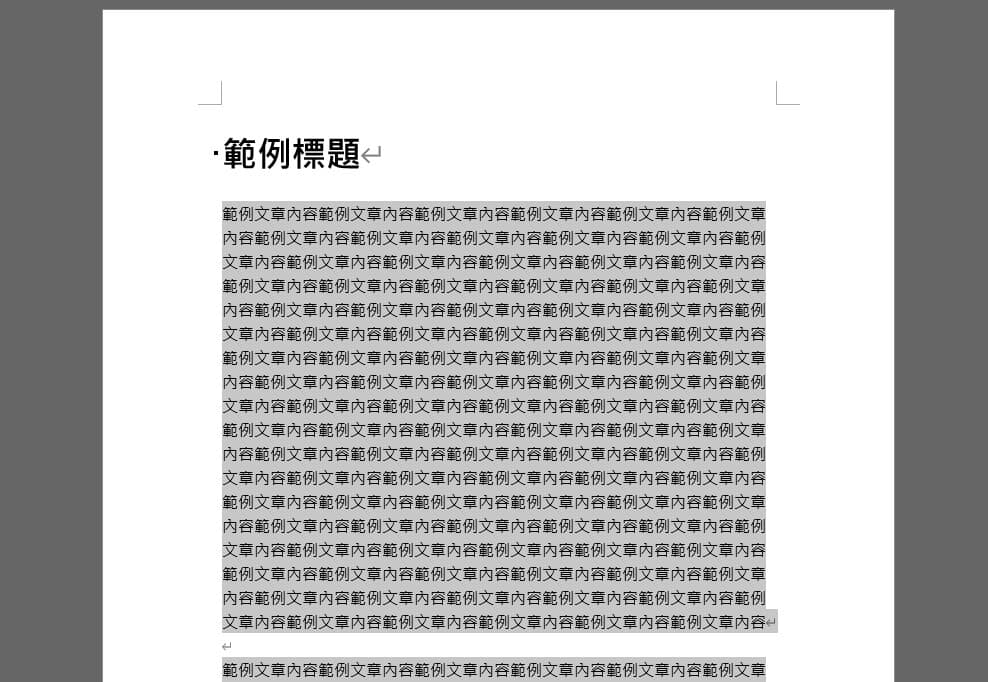
Step 1 先將要進行縮排的段落選取起來
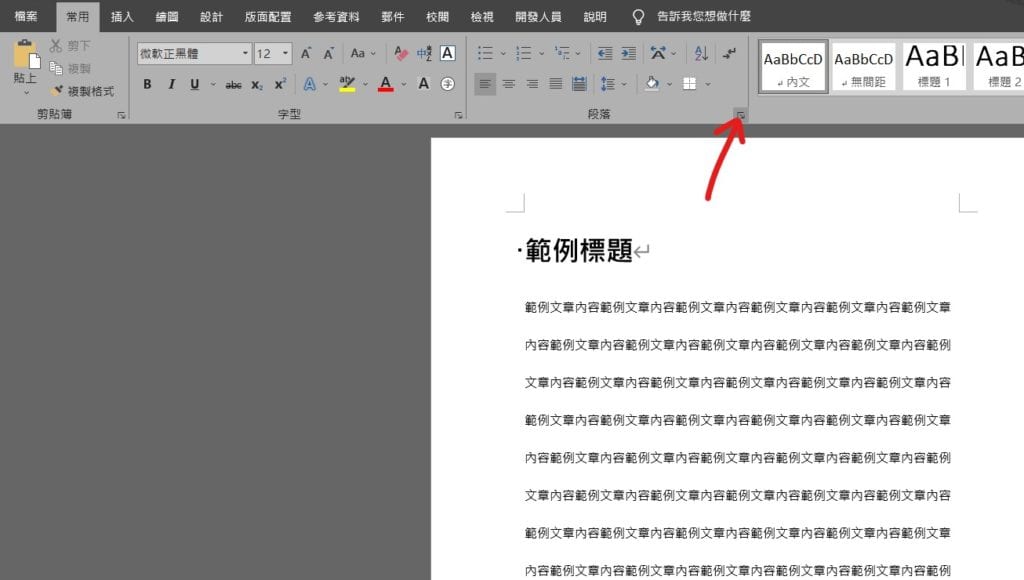
Step 2 在功能列「常用」中段落選擇「更多段落設定」
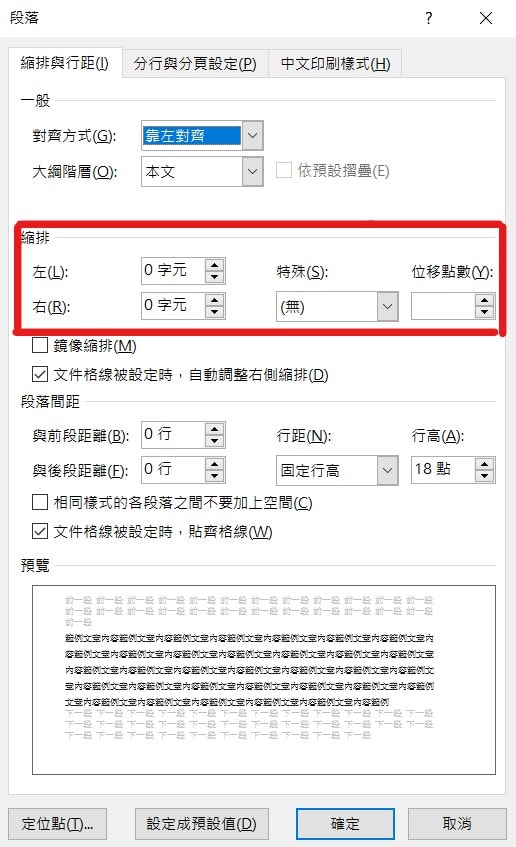
Step 3 在「縮排」的部分分成「左右縮排」以及「特殊縮排」
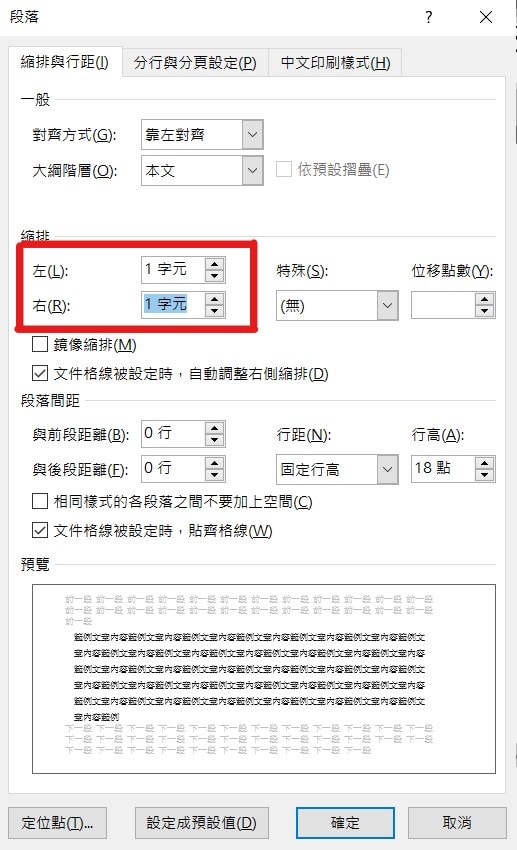
Step 4 如欲設定「左右縮排」,可直接在左及右的欄位輸入縮排字元
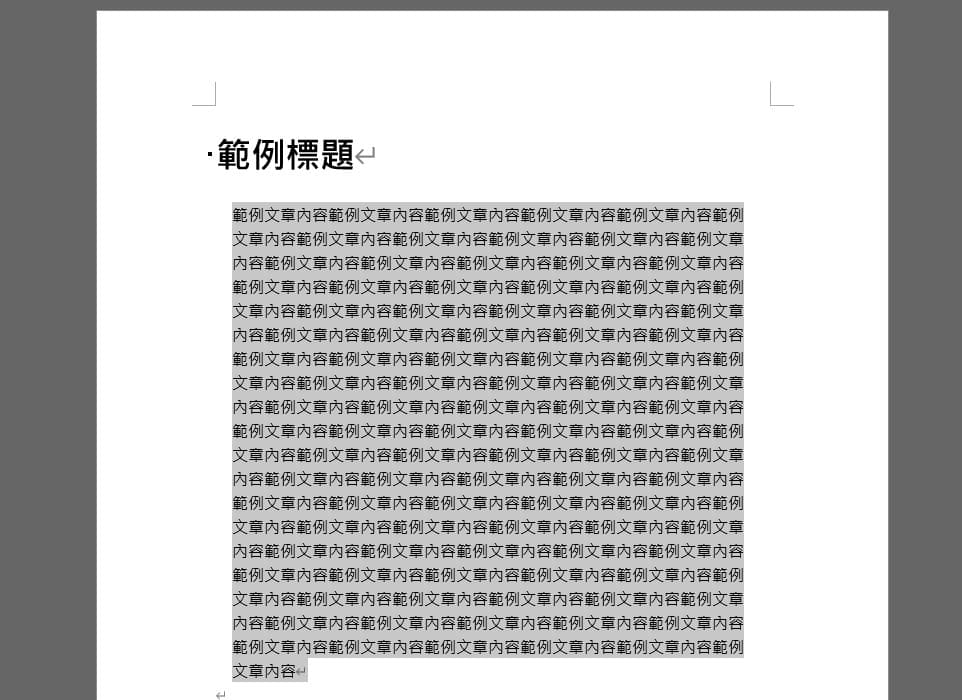
Step 5 按下確定後,即可看到段落左、右分別縮排1字元
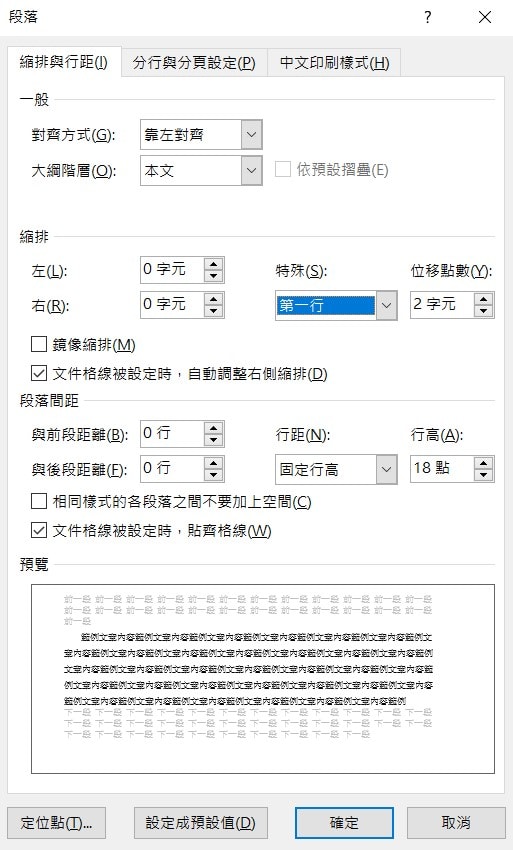
Step 6 如欲設定「第一行縮排」,則在「特殊」選擇「第一行」,並輸入縮排字元數
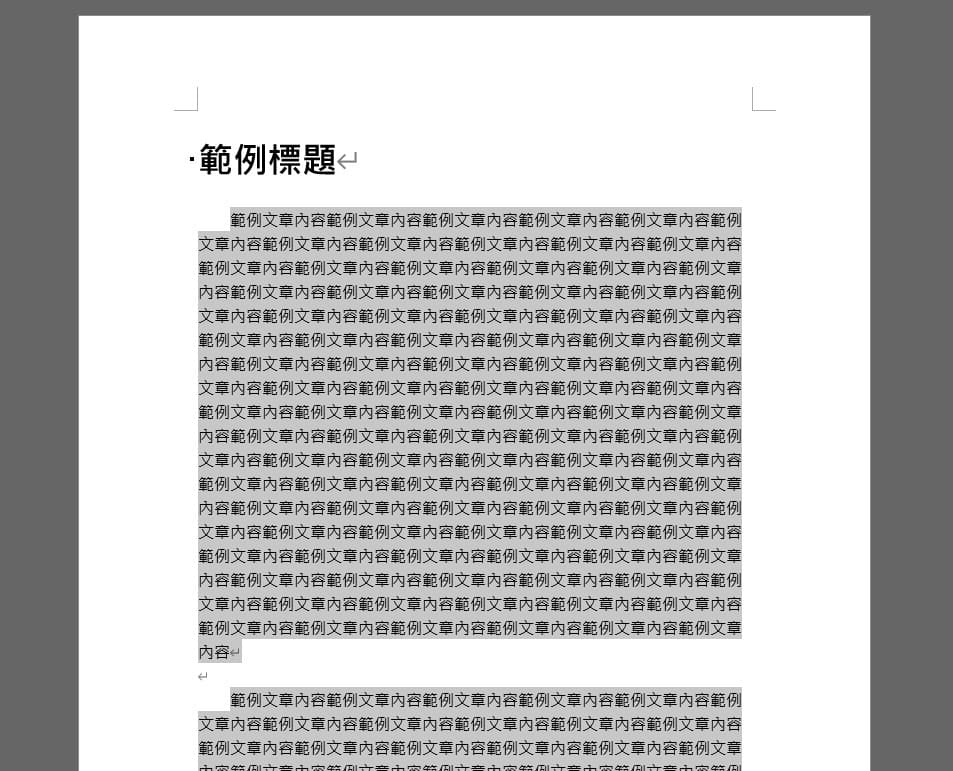
Step 7 按下確定後,即可看到每個段落的第一行都縮排2字元
【教學】Word 如何設定左右、第一行縮排?基本排版一定要會
